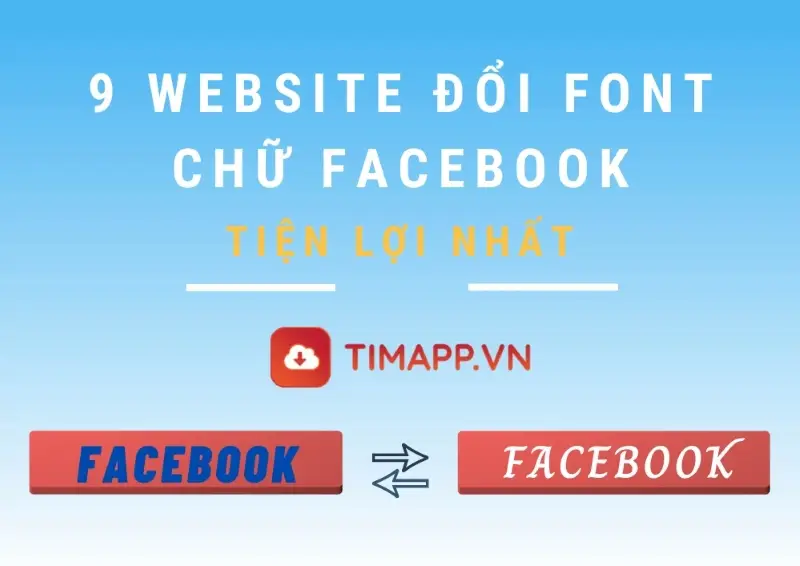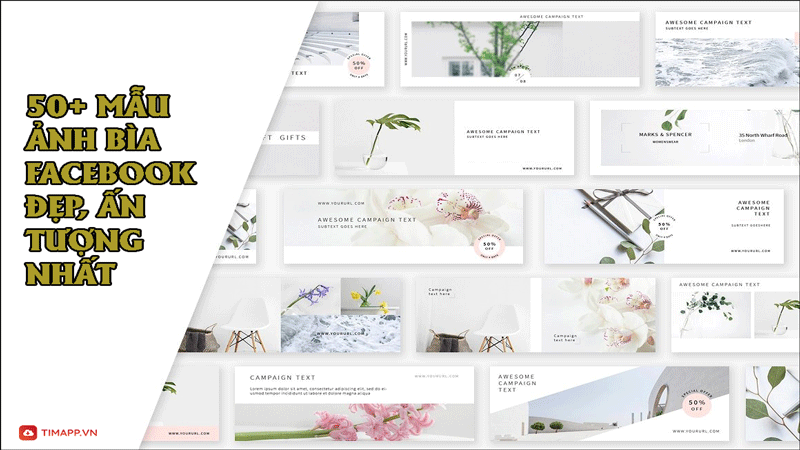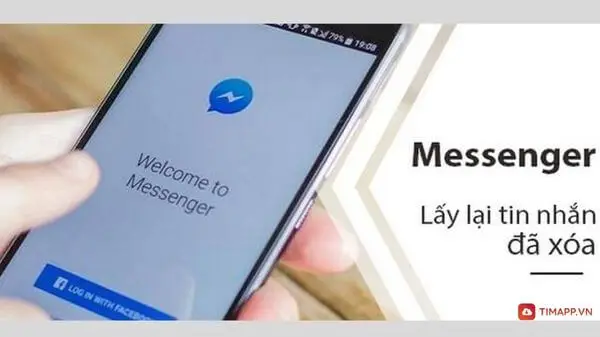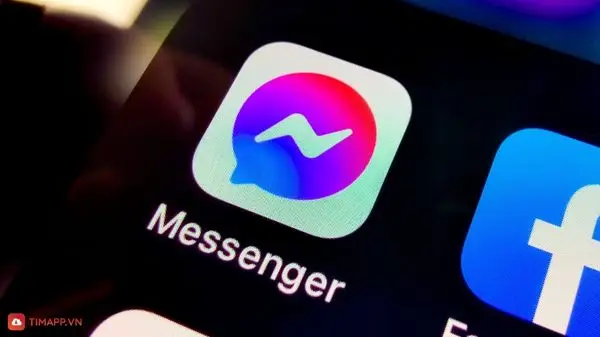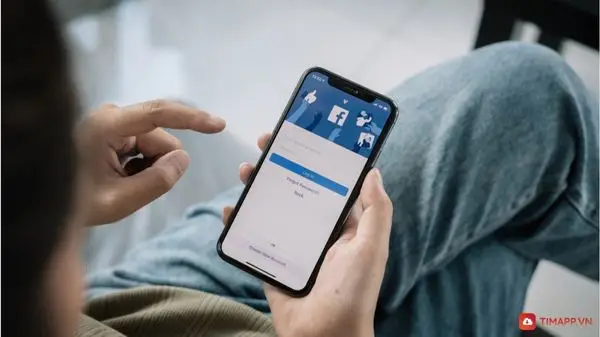Nếu chẳng may bạn lỡ tay xoá mất một vài tin nhắn quan trọng trên Facebook Messenger và muốn lấy lại thì xin đừng quá lo lắng. Hãy xem ngay các cách khôi phục tin nhắn trên Facebook sắp được Timapp.vn bật mí trong bài viết dưới đây để nhanh chóng khôi phục lại tin nhắn quan trọng đã bị xóa đi nhé.
Điều kiện khôi phục tin nhắn đã xóa trên Facebook Messenger
Dưới đây là 3 điều kiện để có thể khôi phục tin nhắn trên Facebook khi đã xoá:
- Không xóa cuộc trò chuyện trong cửa sổ chat trên trình duyệt web Facebook
- Không xóa tin nhắn trong ứng dụng Facebook Messenger
- Mọi tin nhắn Faceboo đã bạn được sao lưu vào mục lưu trữ
Hướng dẫn từ A – Z cách khôi phục tin nhắn Facebook bằng điện thoại
Khôi phục tin nhắn Facebook đã xóa trên Android
– Bước 1: Tìm và mở ứng dụng Facebook cho Android đã được bạn cài đặt trên điện thoại lên > nhấn chạm vào kí hiệu 
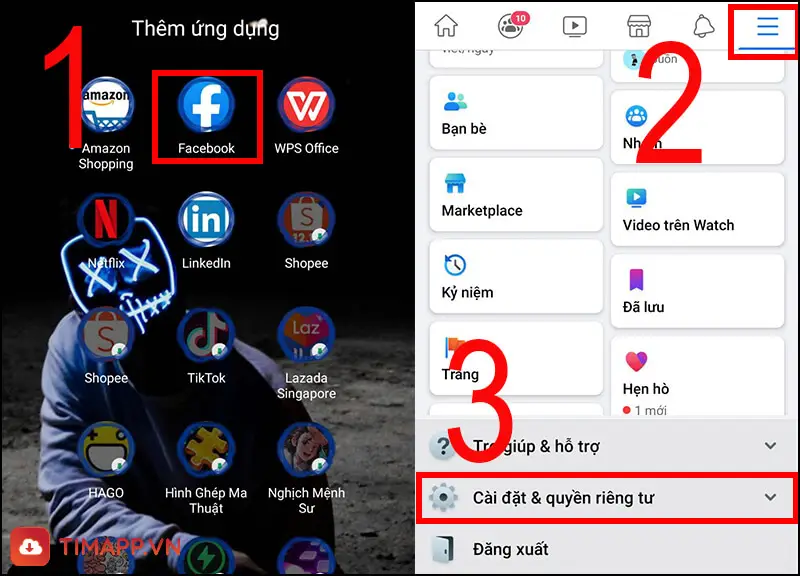
– Bước 2: Bạn tiếp tục nhấn chạm vào mục Cài Đặt > lướt xuống dưới tìm và chọn mục “Tải thông tin của bạn xuống”.
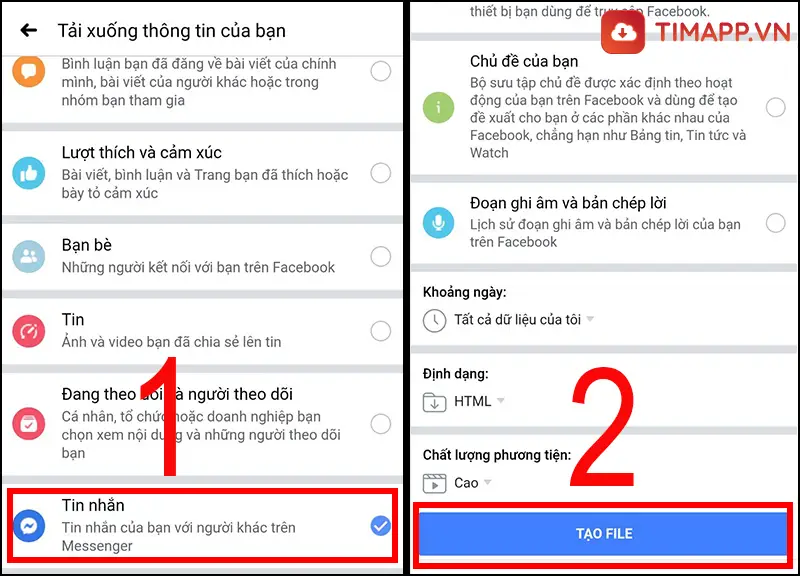
– Bước 3: Tại màn hình trang mới hiện ra bạn sẽ bấm vào mục Tin nhắn > kế đến làn nút Tạo file ở cuối trang.
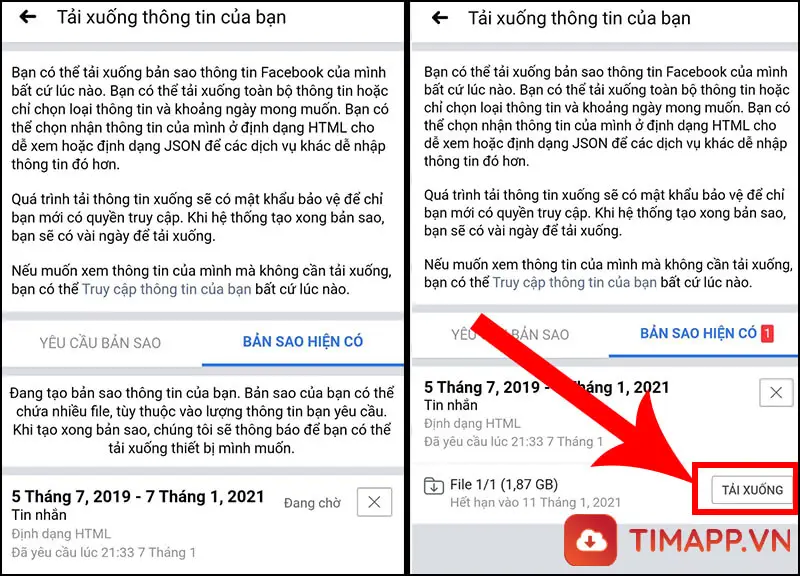
– Bước 4: Bạn vui lòng đợi trong giây lát để hệ thống tiếp nhận và xử lý dữ liệu. Sau khi quá trình tạo file diễn ra hoàn tất các bạn hãy bấm vào nút Tải xuống
– Bươc 5: Nhập mật khẩu đăng nhập tài khoản Facebook > ấn Tiếp tục để tải file tin nhắn đã bị xóa trên Facebook.
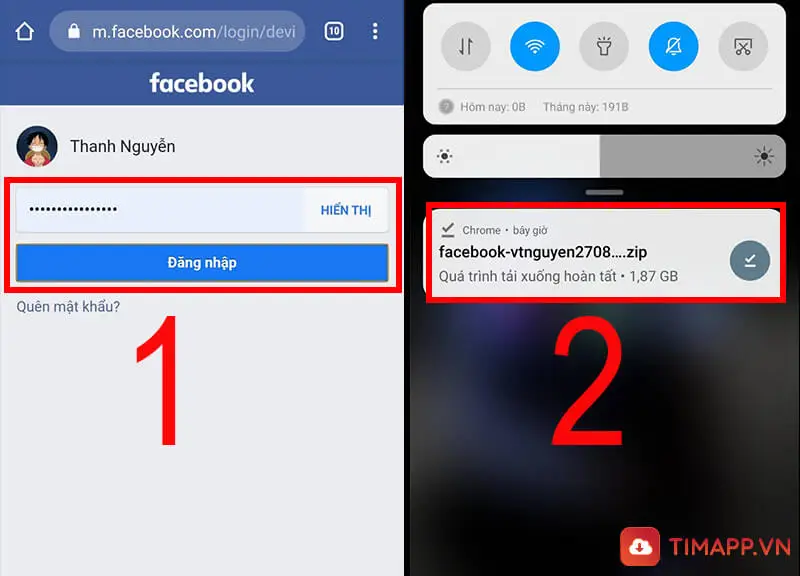
– Bước 6: Sau khi file tải xuống hoàn tất bạn hãy nhấn vào chữ Mở để đọc lại tin nhắn đã bị xóa.
Cách khôi phục nhắn đã xóa trên Facebook với điện thoại iPhone
– Bước 1: Truy cập vào tài khoản Facebook của bạn > nhấn vào biểu tượng 
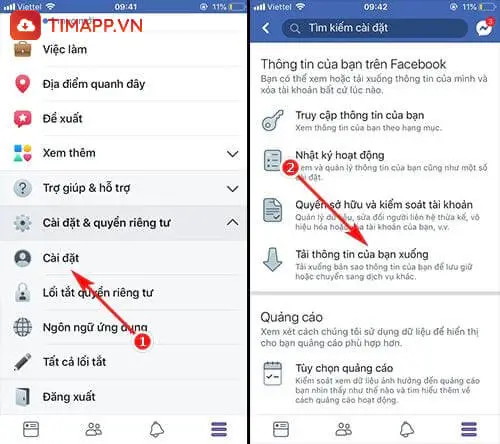
– Bước 2: Tại trang tiếp theo bạn bấm vào phần Tải thông tin của bạn xuống > lựa chọn mục Tin Nhắn,
– Bước 3: Cuộn trang xuống phía dưới và nhấn Tạo file và chờ hệ thống Facebook quét và tạo bản sao tin nhắn.
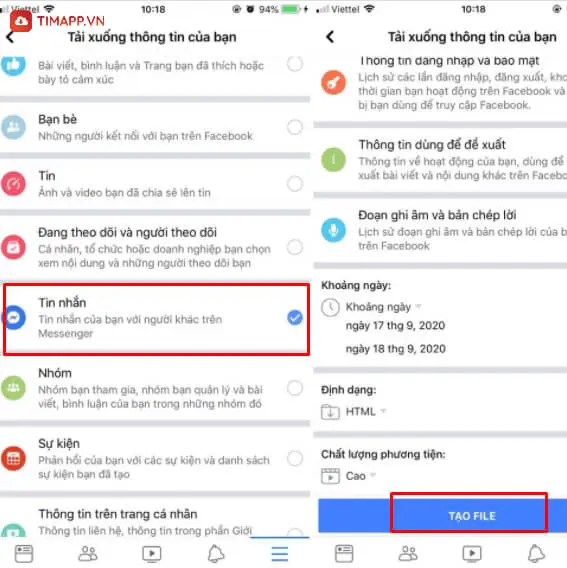
– Bước 4: Cuối cùng bạn chỉ nhấn vào nút Tải xuống là đã có thể khôi phục tin nhắn Facebook bị xóa và xem được chúng sau khi giải nén file.
Hướng dẫn cách khôi phục tin nhắn trên Facebook bằng máy tính PC, Laptop cực chi tiết.
Quá trình khôi phục tin nhắn Facebook đã xóa bằng máy tính cũng được thực hiện rất đơn giản, chi tiết cách bước thực hiện như sau:
– Bước 1: Mở trình duyệt web trên máy tính của bạn lên > sau đó bạn đăng nhập vào tài khoản Facebook.
– Bước 2: Nhấn vào ảnh avatar Facebook > nhấp chuột vào mục Cài đặt & quyền riêng tư > click chuột tiếp vào mục Cài Đặt.
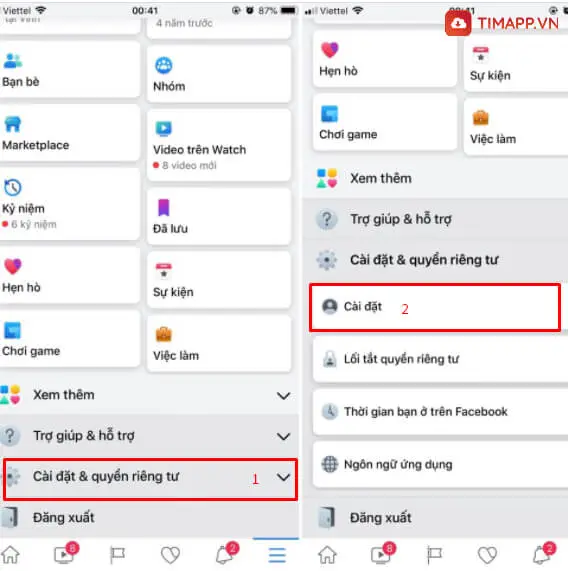
– Bước 3: Ở giao diện trang Cài đặt tài khoản chung bạn bấm vào phần Thông tin của bạn trên Facebook xuất hiện ở phía bên trái màn hình máy tính.
– Bước 4: Sau đó bạn tiếp tục bấm vào chữ Xem phía cuối mục Tải thông tin của bạn xuống xuất hiện phía bên phải màn hình.
– Bước 5: Lựa chọn khoảng thời gian bạn muốn khôi phục lại tin nhắn trên Facebook Messenger > bấm OK.
– Bước 6: Nhấn vào nút Tạo file > click chuột sang tab Bản sao hiện có để xem quá trình tải dữ liệu của Facebook.
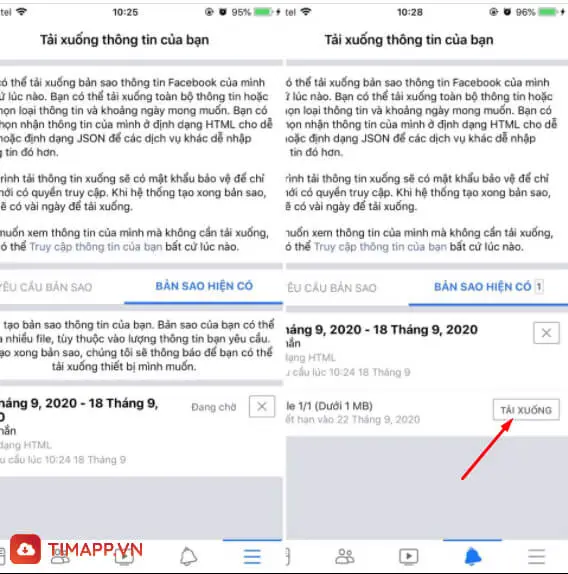
– Bước 7: Sau khi file dữ liệu tin nhắn bạn muốn tải hiện lên > bạn bấm vào nút Tải xuống nằm ở cuối hàng.
– Bước 8: Cuối cùng bạn hãy nhập mật khẩu đăng nhập Facebook để tải file về máy tính của mình.
– Bước 9: File dữ liệu tải về thường xuất hiện ở góc trái bên dưới màn hình mở và giải nén file để khôi phục lại tin nhắn bạn đã vô tình xóa trên Facebook trước đây.
Vậy là chúng tôi đã vừa hướng dẫn xong cách khôi phục tin nhắn trên Facebook đã bị xóa điện thoại Android, iPhone và máy tính. Trong quá trình thực hiện nếu bạn gặp vướng mắc gì thì hãy chat và liên hệ với chúng tôi qua email info@timapp.vn các chuyên gia công nghệ của chúng tôi sẽ giải đáp cho bạn. Hy vọng các bạn sẽ thực hiện thành công!